Excel选定单元格总失败?看看你中了哪一招!
在使用Excel进行数据处理和分析时,选定单元格是最基本的操作之一。然而,有时我们会遇到无法选定单元格的情况,令人感到困惑和烦恼。本文将介绍几种导致Excel选定单元格失败的常见原因,并提供相应的解决方法,帮助你快速解决问题,提高工作效率。

一、工作表处于“分页预览”模式
在“分页预览”模式下,Excel会显示分页符,并且可能会限制单元格的选定范围。
解决方法:
1、点击“视图”选项卡。
2、在“工作簿视图”组中,点击“普通”视图即可退出“分页预览”模式。

二、单元格被锁定
即使工作表未被保护,如果单元格被锁定,也可能导致无法选定或编辑。
解决方法:
1、选中需要解锁的单元格或单元格区域。
2、右键点击选中的区域,选择“设置单元格格式”。
3、在“保护”选项卡中,取消勾选“锁定”选项。
4、点击“确定”保存设置。
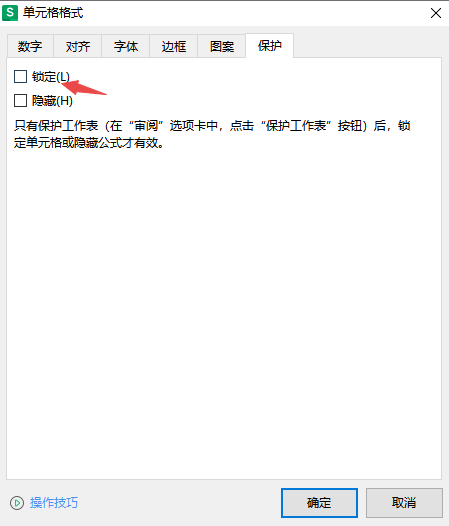
三、键盘或鼠标故障
如果键盘或鼠标出现故障,也可能会导致无法正常选定单元格。
解决方法:
1、检查键盘和鼠标的连接是否正常。
2、尝试更换键盘或鼠标,看看问题是否解决。
四、工作表被保护
如果工作表被保护,可能会导致无法选定单元格或进行其他编辑操作。
解决方法:
1、点击“审阅”选项卡。
2、在“更改”组中,点击“撤消工作表保护”。
3、如果工作表受密码保护,则需要输入密码才能取消保护。
4、如果忘记密码,则可以借助PassFab for Excel工具的移除Excel编辑限制功能,一键取消Excel工具的工作表保护。
Excel选定单元格失败的原因有很多,需要根据具体情况进行分析和解决。希望本文介绍的内容能够帮助你快速找到问题所在,并顺利解决问题。如果尝试了以上方法后问题依然存在,建议联系Microsoft官方支持寻求帮助。








